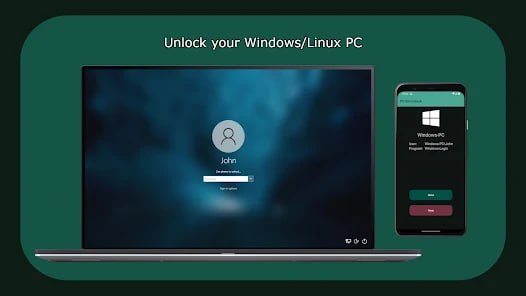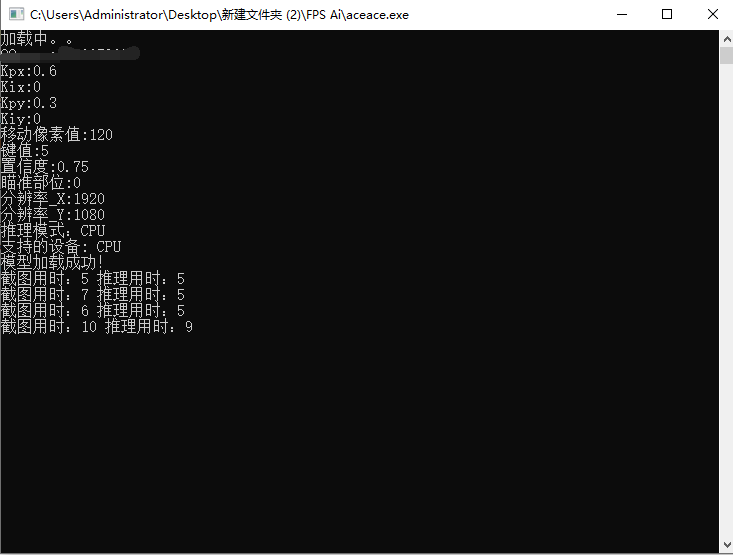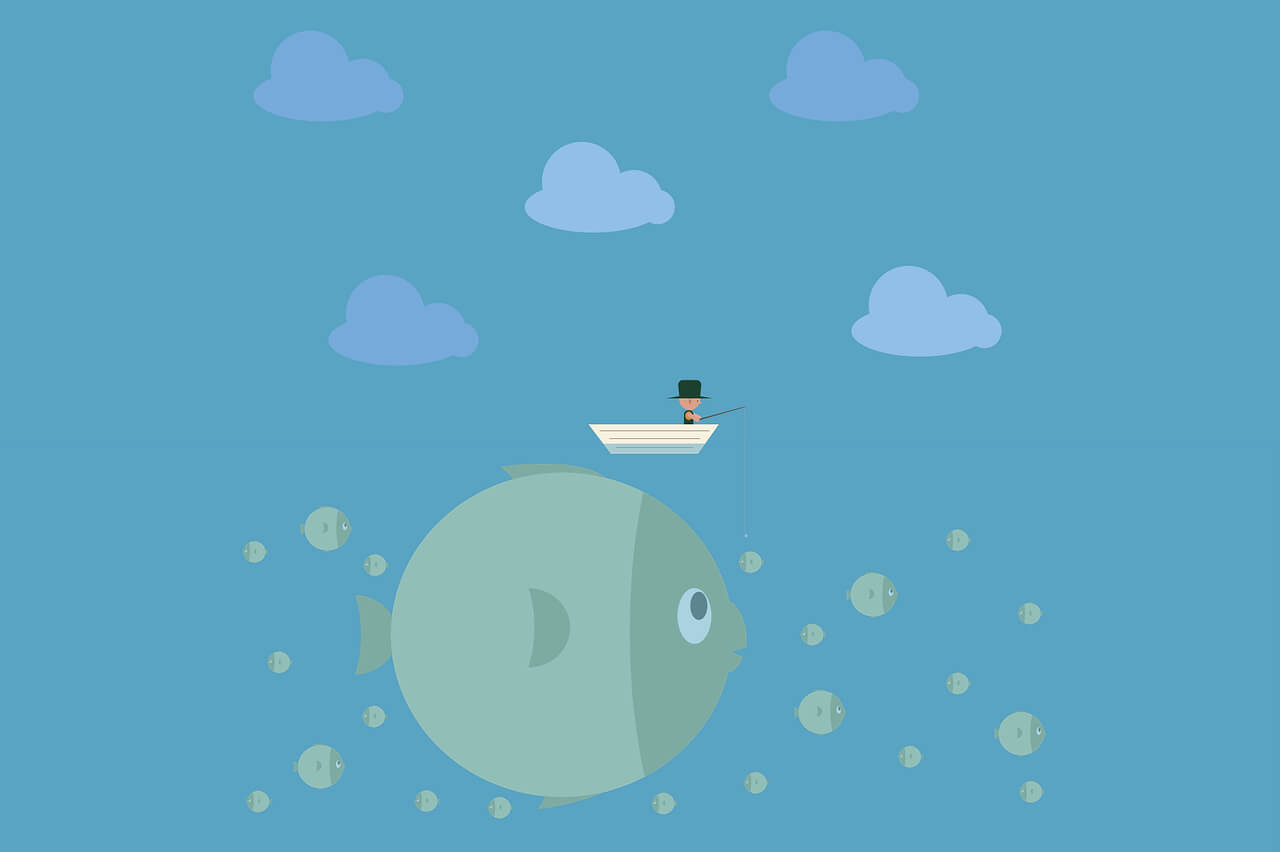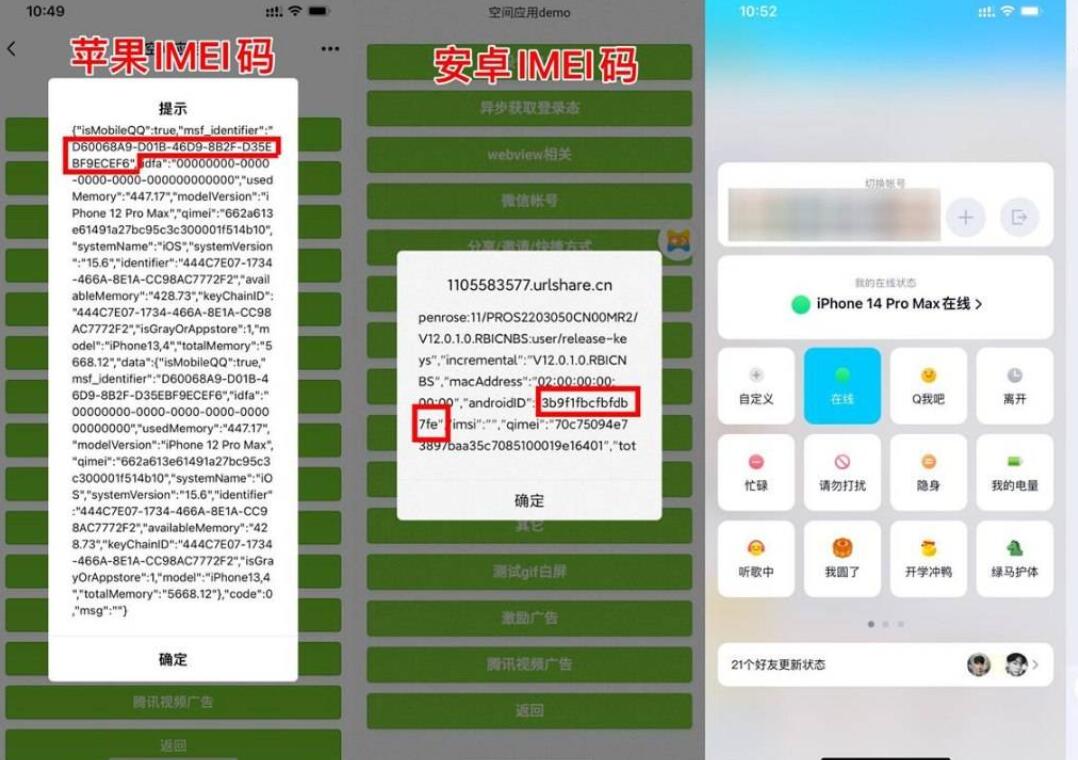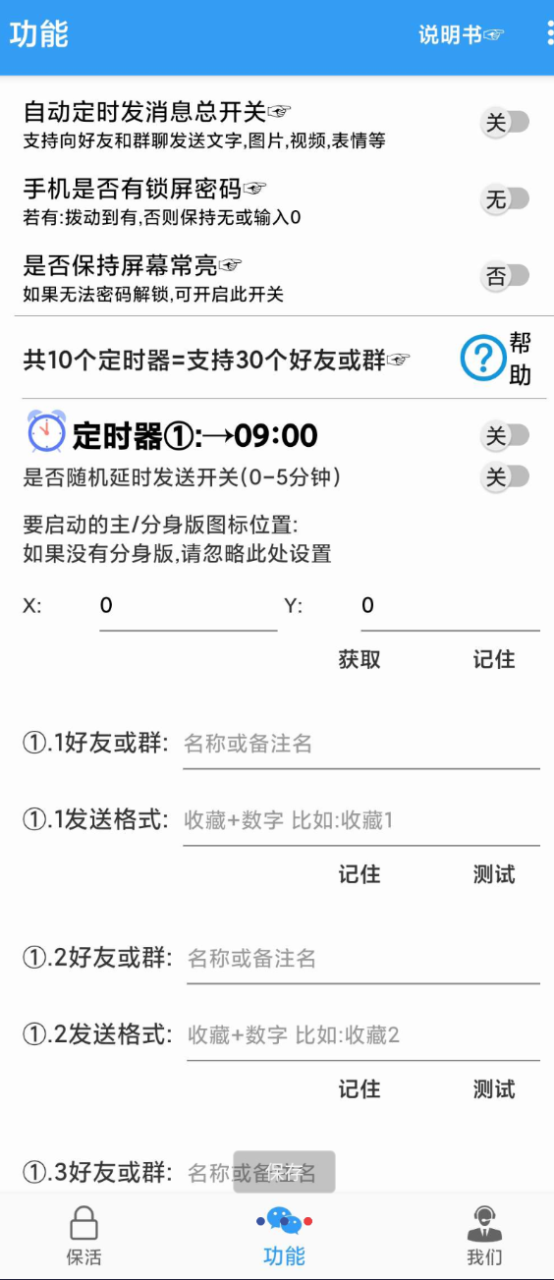找到
139
篇与
下载
相关的结果
- 第 12 页
-
 如何将 U 盘制作成独立系统 如何将 U 盘制作成独立系统 1. 选择合适的操作系统 首先,你需要选择一个适合安装在 U 盘上的操作系统。常见的选择包括: Linux 发行版:如 Ubuntu、Fedora、Debian 等。 Windows To Go:专为便携式设备设计的 Windows 系统。 其他轻量级系统:如 Puppy Linux、Tails(注重隐私的系统)。 2. 准备工具 U 盘:容量至少 16GB(建议 32GB 或更大)。 操作系统镜像文件:从官方网站下载 ISO 文件。 制作工具: Rufus(Windows):适用于制作 Linux 或 Windows To Go 启动盘。 Etcher(跨平台):支持 Windows、macOS 和 Linux。 UNetbootin(跨平台):适用于 Linux 发行版。 3. 制作可启动 U 盘 以下是使用 Rufus 制作可启动 U 盘的步骤: 下载 Rufus:访问 Rufus 官网 并下载最新版本。 插入 U 盘:将 U 盘插入电脑的 USB 接口。 配置 Rufus: 打开 Rufus,选择你的 U 盘作为目标设备。 在“引导选择”中,点击“选择”按钮,加载你下载的操作系统 ISO 文件。 分区类型选择 GPT(适用于 UEFI 启动)或 MBR(适用于传统 BIOS 启动)。 文件系统选择 FAT32(兼容性较好)。 点击“开始”按钮,Rufus 会提示你格式化 U 盘,确认后开始制作。 等待制作完成:Rufus 会将 ISO 文件写入 U 盘,并使其成为可启动设备。 4. 设置 BIOS/UEFI 启动顺序 将 U 盘插入目标电脑。 重启电脑,进入 BIOS/UEFI 设置界面(通常按 F2、F12、Delete 或 Esc 键)。 在启动选项中,将 U 盘设置为第一启动设备。 保存设置并退出 BIOS/UEFI。 5. 从 U 盘启动系统 重启电脑后,系统会从 U 盘启动,进入你选择的操作系统。你可以在这个系统中进行各种操作,所有更改都会保存在 U 盘中,不会影响主机硬盘上的系统。 6. 注意事项 性能:U 盘的读写速度会影响系统运行速度,建议使用高速 U 盘(如 USB 3.0 或更高版本)。 持久化存储:某些 Linux 发行版支持“持久化存储”,允许你将更改保存到 U 盘。 数据备份:制作启动盘会格式化 U 盘,请提前备份重要数据。 7. 推荐工具和资源 Rufus:https://rufus.ie/ Etcher:https://www.balena.io/etcher/ Ubuntu 下载:https://ubuntu.com/download Windows To Go:仅限 Windows 企业版和教育版用户。 麻烦评论一下:我都不知道还有多少个用户了。 更多技术分享和实用教程,欢迎访问我的博客:6v6 博客,一起探索技术的无限可能!
如何将 U 盘制作成独立系统 如何将 U 盘制作成独立系统 1. 选择合适的操作系统 首先,你需要选择一个适合安装在 U 盘上的操作系统。常见的选择包括: Linux 发行版:如 Ubuntu、Fedora、Debian 等。 Windows To Go:专为便携式设备设计的 Windows 系统。 其他轻量级系统:如 Puppy Linux、Tails(注重隐私的系统)。 2. 准备工具 U 盘:容量至少 16GB(建议 32GB 或更大)。 操作系统镜像文件:从官方网站下载 ISO 文件。 制作工具: Rufus(Windows):适用于制作 Linux 或 Windows To Go 启动盘。 Etcher(跨平台):支持 Windows、macOS 和 Linux。 UNetbootin(跨平台):适用于 Linux 发行版。 3. 制作可启动 U 盘 以下是使用 Rufus 制作可启动 U 盘的步骤: 下载 Rufus:访问 Rufus 官网 并下载最新版本。 插入 U 盘:将 U 盘插入电脑的 USB 接口。 配置 Rufus: 打开 Rufus,选择你的 U 盘作为目标设备。 在“引导选择”中,点击“选择”按钮,加载你下载的操作系统 ISO 文件。 分区类型选择 GPT(适用于 UEFI 启动)或 MBR(适用于传统 BIOS 启动)。 文件系统选择 FAT32(兼容性较好)。 点击“开始”按钮,Rufus 会提示你格式化 U 盘,确认后开始制作。 等待制作完成:Rufus 会将 ISO 文件写入 U 盘,并使其成为可启动设备。 4. 设置 BIOS/UEFI 启动顺序 将 U 盘插入目标电脑。 重启电脑,进入 BIOS/UEFI 设置界面(通常按 F2、F12、Delete 或 Esc 键)。 在启动选项中,将 U 盘设置为第一启动设备。 保存设置并退出 BIOS/UEFI。 5. 从 U 盘启动系统 重启电脑后,系统会从 U 盘启动,进入你选择的操作系统。你可以在这个系统中进行各种操作,所有更改都会保存在 U 盘中,不会影响主机硬盘上的系统。 6. 注意事项 性能:U 盘的读写速度会影响系统运行速度,建议使用高速 U 盘(如 USB 3.0 或更高版本)。 持久化存储:某些 Linux 发行版支持“持久化存储”,允许你将更改保存到 U 盘。 数据备份:制作启动盘会格式化 U 盘,请提前备份重要数据。 7. 推荐工具和资源 Rufus:https://rufus.ie/ Etcher:https://www.balena.io/etcher/ Ubuntu 下载:https://ubuntu.com/download Windows To Go:仅限 Windows 企业版和教育版用户。 麻烦评论一下:我都不知道还有多少个用户了。 更多技术分享和实用教程,欢迎访问我的博客:6v6 博客,一起探索技术的无限可能! -
 指纹解锁电脑工具,全设备支持! 指纹解锁电脑【全设备】 e5a2c54a-f6a3-4b31-a3be-60c689e59a8d.jpg图片 软件功能 通过手机的生物识别技术解锁电脑。只需将手机与电脑配对,便可以使用指纹或其他生物识别方式进行安全解锁,避免了传统密码的繁琐输入。 支持平台 Windows macOS Linux Android 软件简介 一款通过手机的生物识别技术解锁电脑的工具。只需将手机与电脑配对,便可以使用指纹或其他生物识别方式进行安全解锁。避免了传统密码的繁琐输入。 软件下载 下载地址: 百度下载 夸克下载 更多关于软件的使用技巧和资源分享,欢迎访问我的博客:6v6 博客,一起探索技术的无限可能!
指纹解锁电脑工具,全设备支持! 指纹解锁电脑【全设备】 e5a2c54a-f6a3-4b31-a3be-60c689e59a8d.jpg图片 软件功能 通过手机的生物识别技术解锁电脑。只需将手机与电脑配对,便可以使用指纹或其他生物识别方式进行安全解锁,避免了传统密码的繁琐输入。 支持平台 Windows macOS Linux Android 软件简介 一款通过手机的生物识别技术解锁电脑的工具。只需将手机与电脑配对,便可以使用指纹或其他生物识别方式进行安全解锁。避免了传统密码的繁琐输入。 软件下载 下载地址: 百度下载 夸克下载 更多关于软件的使用技巧和资源分享,欢迎访问我的博客:6v6 博客,一起探索技术的无限可能! -
 ROOP-facefusion V6.1:AI换脸离线版,支持本地视频图片,同时支持直播换脸 ROOP-facefusion V6.1:AI换脸离线版,支持本地视频图片,同时支持直播换脸 ROOP-facefusion V6.1 是一款功能强大的AI换脸软件,支持本地视频和图片换脸,还能实时直播换脸,效果超棒! 功能亮点 支持本地视频和图片:导入人脸照片即可轻松完成换脸。 支持直播实时换脸:换脸效果自然,操作简单。 傻瓜式操作:解压即用,打开即用。 多换脸模型:最高支持128线程,速度更快,多模型供选择。 使用方法 下载并解压软件。 导入人脸照片,选择换脸模型。 选择视频或图片进行换脸。 注意:文件夹路径不能有中文,否则无法操作。 软件信息 软件名称:ROOP-facefusion 软件版本:V6.1 应用大小:19.9G 支持平台:Windows 下载链接 夸克网盘 更多实用工具和资源可以在 6v6博客 找到。
ROOP-facefusion V6.1:AI换脸离线版,支持本地视频图片,同时支持直播换脸 ROOP-facefusion V6.1:AI换脸离线版,支持本地视频图片,同时支持直播换脸 ROOP-facefusion V6.1 是一款功能强大的AI换脸软件,支持本地视频和图片换脸,还能实时直播换脸,效果超棒! 功能亮点 支持本地视频和图片:导入人脸照片即可轻松完成换脸。 支持直播实时换脸:换脸效果自然,操作简单。 傻瓜式操作:解压即用,打开即用。 多换脸模型:最高支持128线程,速度更快,多模型供选择。 使用方法 下载并解压软件。 导入人脸照片,选择换脸模型。 选择视频或图片进行换脸。 注意:文件夹路径不能有中文,否则无法操作。 软件信息 软件名称:ROOP-facefusion 软件版本:V6.1 应用大小:19.9G 支持平台:Windows 下载链接 夸克网盘 更多实用工具和资源可以在 6v6博客 找到。 -
 脸猫超强AI换脸一键增肌照片修复解锁永久会员 脸猫超强AI换脸一键增肌照片修复解锁永久会员 脸猫 – 一键换装,多种风格写真大片等你来拍,新年烟花,氛围美女,绝美婚纱,古风汉服,证件照,经典角色等。每天上新,紧跟当下热点,引领朋友圈潮流,做短视频达人! 资源介绍 AI换脸:AI智能识别,视频/图片人脸替换。只需一张照片,穿越古代,舞动霓裳,翩翩汉服,惊鸿岁月。各种场景满足你的需求,唯美婚纱、飘雪变装、56个民族异域风情、民国旗袍等。 AI写真:氛围感,高级感,足不出户,轻松拍出写真大片。众多风格可供选择,新中式、美拉德、新年烟花、氧气,清冷、森系、元气少女等。 照片修复:一键修复老照片,让模糊图片变清晰,黑白照片上色。 使用方法 手机号登录就是会员。 压缩包里的三个软件都要安装,安装好了先打开一次小x分身,然后打开脸猫会员版手机号登录就是会员了,别直接打开本体。 下载链接 夸克网盘 更多实用工具和资源可以在 6v6博客 找到。
脸猫超强AI换脸一键增肌照片修复解锁永久会员 脸猫超强AI换脸一键增肌照片修复解锁永久会员 脸猫 – 一键换装,多种风格写真大片等你来拍,新年烟花,氛围美女,绝美婚纱,古风汉服,证件照,经典角色等。每天上新,紧跟当下热点,引领朋友圈潮流,做短视频达人! 资源介绍 AI换脸:AI智能识别,视频/图片人脸替换。只需一张照片,穿越古代,舞动霓裳,翩翩汉服,惊鸿岁月。各种场景满足你的需求,唯美婚纱、飘雪变装、56个民族异域风情、民国旗袍等。 AI写真:氛围感,高级感,足不出户,轻松拍出写真大片。众多风格可供选择,新中式、美拉德、新年烟花、氧气,清冷、森系、元气少女等。 照片修复:一键修复老照片,让模糊图片变清晰,黑白照片上色。 使用方法 手机号登录就是会员。 压缩包里的三个软件都要安装,安装好了先打开一次小x分身,然后打开脸猫会员版手机号登录就是会员了,别直接打开本体。 下载链接 夸克网盘 更多实用工具和资源可以在 6v6博客 找到。 -
 KlearMax 2.0:一键AI换脸、图像变清晰、老照片修复、黑白照片上色! KlearMax 2.0:一键AI换脸、图像变清晰、老照片修复、黑白照片上色! KlearMax 2.0 是一款功能强大的AI图像处理软件,最新版本带来了多项新功能,包括AI换脸、图像清晰度增强、老照片修复和上色等。利用先进的智能算法,KlearMax 2.0能够一键处理模糊图像、修复老照片并平衡颜色,锐化细节,让图像焕发新生。体验了一下,功能非常的多,且使用简单,所以特意测试了一下。 应用简介 应用名称:KlearMax 应用版本:2024 软件大小:190M 适用平台:Windows 功能亮点 AI换脸功能:新增的AI换脸功能支持单人照和合照换脸,操作简单快捷。 人像模糊变清晰:通过导入图片和选择AI模型,实现一键增强和修复。 老照片修复上色:内置多种AI模型,能够将模糊图片变清晰,并对老照片进行修复和上色。 通用图片变清晰:适用于各种类型的照片,包括人像、风景、产品展示、宠物照片以及动漫图像。 下载链接 夸克网盘 更多实用工具和资源可以在 6v6博客 找到。
KlearMax 2.0:一键AI换脸、图像变清晰、老照片修复、黑白照片上色! KlearMax 2.0:一键AI换脸、图像变清晰、老照片修复、黑白照片上色! KlearMax 2.0 是一款功能强大的AI图像处理软件,最新版本带来了多项新功能,包括AI换脸、图像清晰度增强、老照片修复和上色等。利用先进的智能算法,KlearMax 2.0能够一键处理模糊图像、修复老照片并平衡颜色,锐化细节,让图像焕发新生。体验了一下,功能非常的多,且使用简单,所以特意测试了一下。 应用简介 应用名称:KlearMax 应用版本:2024 软件大小:190M 适用平台:Windows 功能亮点 AI换脸功能:新增的AI换脸功能支持单人照和合照换脸,操作简单快捷。 人像模糊变清晰:通过导入图片和选择AI模型,实现一键增强和修复。 老照片修复上色:内置多种AI模型,能够将模糊图片变清晰,并对老照片进行修复和上色。 通用图片变清晰:适用于各种类型的照片,包括人像、风景、产品展示、宠物照片以及动漫图像。 下载链接 夸克网盘 更多实用工具和资源可以在 6v6博客 找到。 -
 QQ在线状态自定义更新:iPhone16版本的新特性 QQ在线状态自定义更新:iPhone16版本的新特性 现在,无需SVIP超级会员身份,您也可以轻松一键自定义修改QQ的在线机型状态。这一新特性不仅可以让您的QQ好友看见您的自定义在线状态,而且不再受限于超级会员才能使用的自定义文字和5G显示。 46a309f1022ff0c-6.jpg图片 操作步骤 获取教程链接:https://tb3.cn/IMEI。 在QQ中打开此链接后,您可以按照提示点击设备信息来操作。 如果更改后在线状态未显示,可能需要多次尝试,并仔细检查操作过程是否有误,比如是否开启了隐身模式。 注意事项 对于安卓用户,IMEI码是【androidID】的值,格式为16位英文加数字混合。如果无法获取,建议先下载QQ8.3.5版本获取,设置成功后再更新到最新版QQ。而对于iPhone用户,IMEI码则是【msf\_identifier】的值,格式为XXXXXXXX-XXXX-XXXX-XXXX-XXXXXXXXXXXX。 下载地址 夸克网盘 更多实用工具和资源可以在 6v6博客 找到。
QQ在线状态自定义更新:iPhone16版本的新特性 QQ在线状态自定义更新:iPhone16版本的新特性 现在,无需SVIP超级会员身份,您也可以轻松一键自定义修改QQ的在线机型状态。这一新特性不仅可以让您的QQ好友看见您的自定义在线状态,而且不再受限于超级会员才能使用的自定义文字和5G显示。 46a309f1022ff0c-6.jpg图片 操作步骤 获取教程链接:https://tb3.cn/IMEI。 在QQ中打开此链接后,您可以按照提示点击设备信息来操作。 如果更改后在线状态未显示,可能需要多次尝试,并仔细检查操作过程是否有误,比如是否开启了隐身模式。 注意事项 对于安卓用户,IMEI码是【androidID】的值,格式为16位英文加数字混合。如果无法获取,建议先下载QQ8.3.5版本获取,设置成功后再更新到最新版QQ。而对于iPhone用户,IMEI码则是【msf\_identifier】的值,格式为XXXXXXXX-XXXX-XXXX-XXXX-XXXXXXXXXXXX。 下载地址 夸克网盘 更多实用工具和资源可以在 6v6博客 找到。 -
 一款可以定时给好友或群发送消息的软件 一款可以定时给好友或群发送消息的软件 定时消息应用是一款安卓平台上的软件,版本为8.0.50,大小为10.5M。该应用可以帮助用户定时给好友或群组发送消息,解决会话消息发送效率不高的问题。用户只需提前编辑好信息并选择发送时间,到点即可自动发送。该应用使用绿色安全可靠的自动化操作方式,通过利用手机自带的无障碍辅助服务来实现自动化的操作。定时消息应用程序内还含有详细的使用教程,方便用户更好地使用。 46a309f1022ff0c-16.png图片 软件介绍 版本:8.0.50 大小:10.5M 功能:定时给好友或群组发送消息,提前编辑好信息并选择发送时间,到点自动发送。 安全性:绿色安全可靠,通过手机自带的无障碍辅助服务实现自动化操作。 使用教程:应用内含有详细教程,方便上手。 下载链接 百度网盘 更多实用工具和资源可以在 6v6博客 找到。
一款可以定时给好友或群发送消息的软件 一款可以定时给好友或群发送消息的软件 定时消息应用是一款安卓平台上的软件,版本为8.0.50,大小为10.5M。该应用可以帮助用户定时给好友或群组发送消息,解决会话消息发送效率不高的问题。用户只需提前编辑好信息并选择发送时间,到点即可自动发送。该应用使用绿色安全可靠的自动化操作方式,通过利用手机自带的无障碍辅助服务来实现自动化的操作。定时消息应用程序内还含有详细的使用教程,方便用户更好地使用。 46a309f1022ff0c-16.png图片 软件介绍 版本:8.0.50 大小:10.5M 功能:定时给好友或群组发送消息,提前编辑好信息并选择发送时间,到点自动发送。 安全性:绿色安全可靠,通过手机自带的无障碍辅助服务实现自动化操作。 使用教程:应用内含有详细教程,方便上手。 下载链接 百度网盘 更多实用工具和资源可以在 6v6博客 找到。